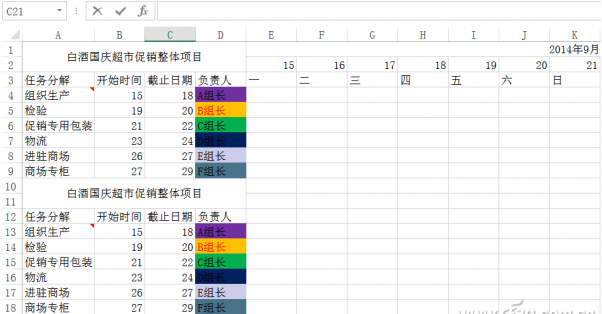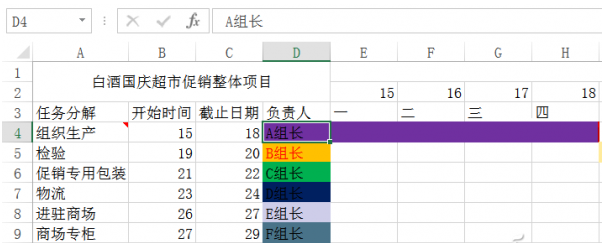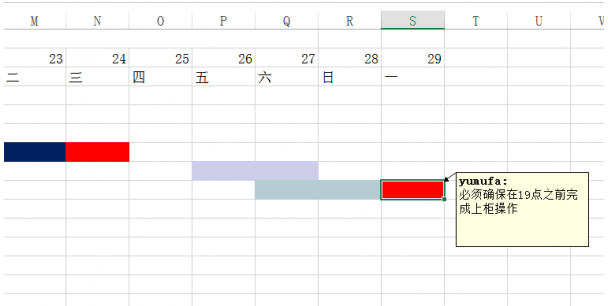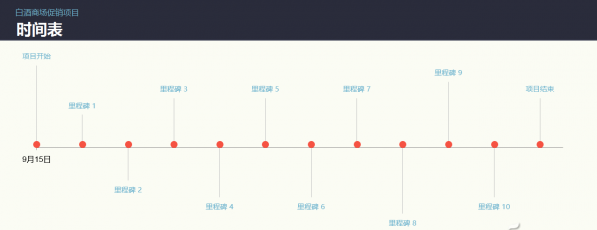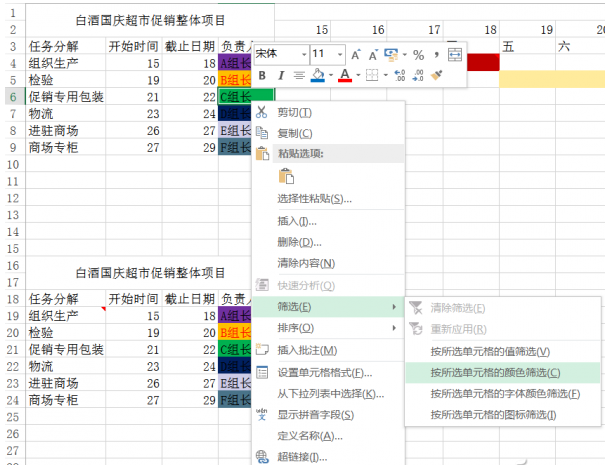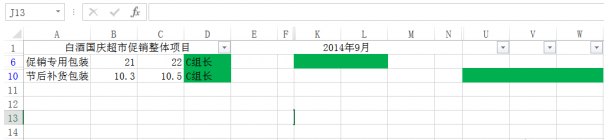日常工作中實施一些比較復雜的項目,往往需要多個部門的協作,如果安排不當,就會延時誤工。為此,許多單位引用了專業的項目管理軟件,比如微軟的Project。不過這一軟件用起來太復雜,實際上對於個人來說,要想管理好項目,通過日常所用的Excel就足夠了,它完全可以替代Project的工作,大大提高效率,節約我們的時間。下面系統之家小編就為大家介紹一下如何利用Excel提高工作效率,讓工作井井有條。
Microsoft Project 2010(附激活密鑰) 簡體中文版:http://www.xp85.com/html/Microsoft_Project_2010.html
小知識:什麼是WBS?
WBS(Work Breakdown Structure,工作分解結構),是一種項目管理術語,即W(work,工作任務)、B(breakdown,分解,對工作任務進行科學有效的分解)、S(structure,結構,對整個任務按照一定結構進行組合)三個單詞字頭的縮寫。對於一些較為復雜的任務,通過WBS分解可以有效提高工作效率,節約整個項目完成的時間。
比如國慶長假馬上就要來臨,某酒廠需要制作一個超市促銷項目,這個項目涉及到生產車間、檢驗車間、物流部和駐商場促銷部多個部門的協作。為了保證整個項目的實施,就必須制定一個詳細促銷計劃。下面介紹如何通過Excel來制作和管理該項目規劃(其他的項目任務可能不同,但是方法是通用的)。
Microsoft Office 2013(專業增強版)簡體中文版:http://www.xp85.com/html/Office2013.html
首先要確定項目的總體規劃(即Work)是進行國慶商場專櫃的促銷,提振公司第3、4季度的銷售額。接下來就要對項目進行分解(即breakdown),明確每個部門的分工和合作,這樣才能確保項目的順利實施。根據以往項目的實施經驗,這裡將其分為6個子項(即structure)。啟動Excel後將A1→A3三行並一行合並居中,然後在A4開始依次輸入子項目的說明,開始和截止的時間,同時在右側使用填充的方法加入日期和星期,方便我們可以按照時間去檢查項目的完成進度(圖1)。
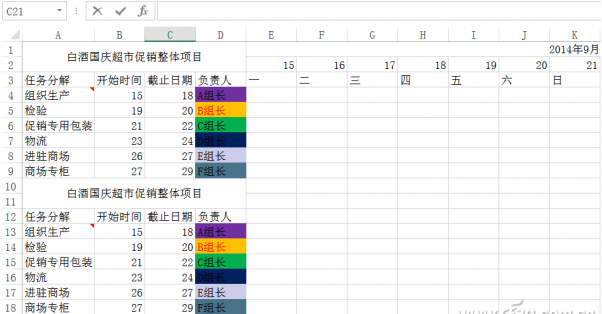
圖1 制作項目分解表
小提示:
一般項目可以按照時間和部門協作來對項目進行分解,完成項目的時間作為主線,根據具體項目參與協作的部門作為子項目部分來進行大項目的分解。對於需要進行更為精細管理的項目則可以將具體工作分解到個人。
分解項目的主要目的就是節約時間,提高工作效率。因此在完成子項目的內容的建設後還可以制作甘特圖,方便我們及時查看工作進度。甘特圖的建立使用顏色來填充時間表格,並且顏色可以和實際負責人對應起來。比如選中D4(A組長)單元格,右擊選擇“設置單元格格式”,在彈出的窗口切換到“填充”,然後選擇一個合適的顏色如紫色進行填充(圖2)。

圖2 使用特定顏色填充單元格
接著按照A組長的時間進度(9.15-9.18),在右側時間選中對應時間段,選擇其中的時間表格後同上,使用同一種顏色進行填充,這樣紫色的部分就對應A組長的完成時間段(圖3)。
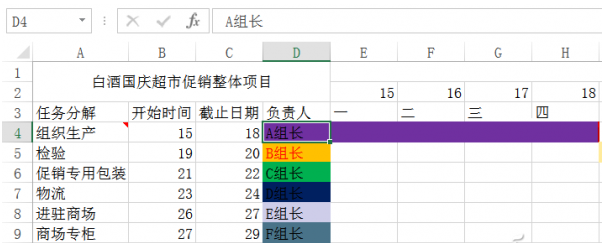
圖3 為負責人及其對應的時間單元格填充同一顏色
操作同上,繼續將D5→D9的單元格也填充為同一顏色,這樣就完成甘特圖的建設了。甘特圖建設完畢,無論是項目經理還是各自的子項目負責人,通過不同顏色標注就可以非常輕松地看到自己負責的項目和所需的時間(圖4)。

圖4 建設好的甘特圖
小知識:什麼是甘特圖?
甘特圖是以科學管理運動的先驅者——亨利·勞倫斯·甘特命名的一個圖表,它以圖示的方式通過活動列表和時間刻度形象地表示出任何特定項目的活動順序與持續時間,可以讓任何參與用戶一目了然看到項目進度。
對於一個整體項目來說,很多子項目是環環相扣的,因此對於需要在指定時間內完成的項目,我們必須要確保一些關鍵的時間點。這些時間點稱之為“關鍵裡程碑”,它是一個階段工作必須要保證的時間點,而這個時間點的順利完成與否,決定了裡程碑以後的各項工作能不能也保證順利進行。比如上述項目中的進駐商場和商場專櫃的鋪貨,因為商場的國慶促銷是9.29日晚7:00開始,因此我們就必須確保上櫃的商品要在9.29日晚7:00之前完成,9.29日就是關鍵時間點。為了確保類似關鍵時間點可以在項目管理中突出顯示出來,這裡通過插入關鍵裡程碑方式實現。
如果需要在9.29插入關鍵裡程碑,在項目中選中S8(9.29對應的單元格),右擊選擇“插入批注”,然後輸入需要提示的關鍵批注,並且將其顏色填充為醒目的紅色(圖5)。
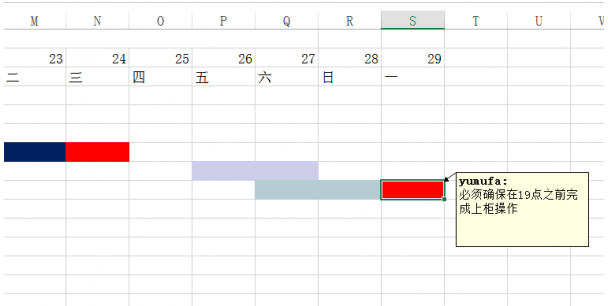
圖5 在指定單元格插入關鍵裡程碑
操作同上,在每個關鍵時間點均插入關鍵裡程碑,這樣在整個項目管理中,我們就可以通過紅色來進行醒目的提醒和區分。如果有多個裡程碑時間點,為了更直觀的查看,還可以通過插入圖標的方式,制作一個裡程碑時間圖示(圖6)。
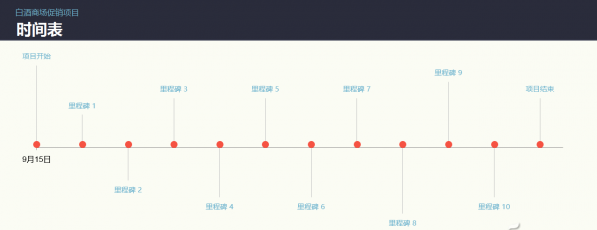
圖6 制作裡程碑圖示
完成項目管理的內容建設後,在後續的實際管理中還要及時跟進,這樣才能促使項目及時完成。在上述內容建設過程中,我們使用了甘特圖、裡程碑等專業工具進行項目的建設,在後續的管理中同樣可以利用這些來及時查看項目實施進度。比如C組長我們使用綠色標記,這樣需要查看C組負責的內容時,我們只要選中D6,接著右擊選擇“篩選→按所選單元格顏色進行篩選”(圖7)。
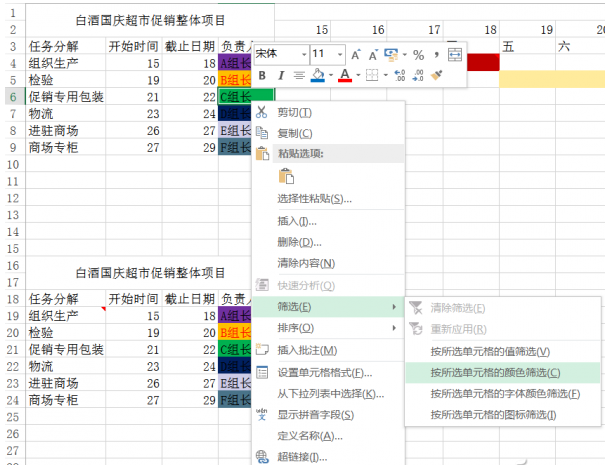
圖7 按所選單元格顏色進行篩選
這樣本項目裡所有綠色的項目都會自動歸集在一起,既方便參與者的查看,也方便管理者查看負責人的進度,以便更好管理項目節約時間(圖8)。
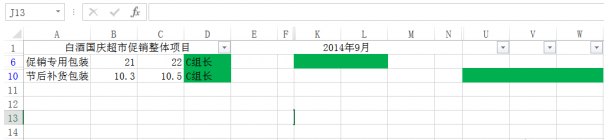
本文來自於【系統之家】 www.xp85.com